Correggi l’errore di rete ChatGPT su risposta o risposte lunghe
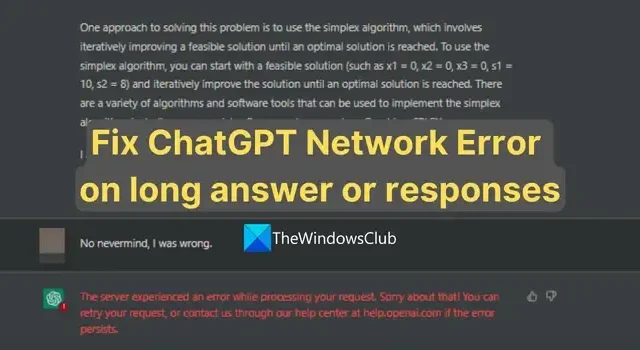
ChatGPT è un ottimo strumento rilasciato da OpenAI . Milioni di utenti in tutto il mondo lo utilizzano per vari scopi , come ottenere risposte alle loro domande, scrivere codice, ecc. Tuttavia, alcuni utenti visualizzano un errore di rete mentre cercano di ottenere risposte lunghe per le loro richieste su ChatGPT. In questa guida, ti mostriamo come correggere l’ errore di rete ChatGPT che potresti vedere su risposte o risposte lunghe .
Perché ChatGPT continua a darmi un errore di rete?
Gli errori di rete su ChatGPT sono causati dai seguenti fattori:
- Congestione della rete: quando un volume elevato di dati viene trasmesso su una rete, può causare un ritardo o un calo dei pacchetti.
- Problemi del server: ChatGPT è un modello di intelligenza artificiale complesso che richiede notevoli risorse di calcolo per funzionare correttamente. Se la capacità del server è stata raggiunta o non è sufficiente per gestire il volume o le richieste, viene visualizzato questo errore.
- Problemi di connettività: se ci sono problemi di rete dalla tua parte o sul backend di ChatGPT, vedrai errori di rete.
- Impostazioni di sicurezza: le impostazioni di sicurezza come un firewall o un programma antivirus sul tuo computer potrebbero interferire con il traffico di ChatGPT.
Vediamo come possiamo correggere l’errore e ottenere risposte lunghe normalmente su ChatGPT.
Correggi l’errore di rete ChatGPT su risposta o risposte lunghe
Se vedi errori di rete su ChatGPT mentre provi a ottenere risposte o risposte lunghe, puoi seguire i metodi seguenti per risolverli.
- Hrad Aggiorna la pagina web
- Controlla la tua connessione Internet
- Controlla lo stato del server di OpenAI
- Svuota la cache del tuo browser
- Riduci la lunghezza dei tuoi input
- Disattiva VPN
- Prova a utilizzare un browser diverso
- Contatta il supporto di OpenAI
Entriamo nei dettagli di ciascun metodo.
1] Difficile Aggiorna la pagina web
La prima cosa che devi fare è aggiornare la pagina ChatGPT quando ricevi errori di rete. Può correggere l’errore di rete che potrebbe essersi verificato a causa della congestione della rete.
Per eseguire un Hard Refresh premere i tasti Ctrl+F5 oppure, tenendo premuto il tasto Ctrl, cliccare sul pulsante Refresh vicino alla barra degli indirizzi. Puoi anche usare Ctrl+Maiusc e quindi premere R.
Puoi anche aprire ChatGPT in una nuova scheda e provare a ottenere risposte. Funzionerà anche.
2] Controlla la tua connessione Internet
In caso di problemi con la connessione Internet, è necessario risolverli. Scopri se Internet è più lento del solito utilizzando gli strumenti di test della velocità online . Se riscontri velocità lente o altri problemi con la rete, risolvi questi problemi di rete per correggere l’errore di rete su ChatGPT.
3] Controlla lo stato del server di OpenAI
Controlla se i server di OpenAI funzionano correttamente utilizzando la pagina di stato di OpenAI . In caso di problemi, è necessario attendere fino a quando non vanno bene per eliminare l’errore di rete. Se tutto va bene, puoi utilizzare i seguenti metodi per risolvere il problema.
4] Svuota la cache del tuo browser
Se vedi un errore di rete su ChatGPT, devi cancellare la cache del tuo browser e vedere se ti aiuta a correggere l’errore. Se la cache è danneggiata, può essere riparata cancellandola e liberando spazio per la nuova cache.
5] Riduci la lunghezza dei tuoi input
A volte la lunghezza degli input o dei prompt potrebbe causare un errore di rete. Potrebbero essere troppo lunghi o troppo confusi per ChatGPT. Devi suddividere il tuo prompt in alcuni più piccoli e provare a ottenere le risposte. Questo potrebbe richiedere più tempo del solito, ma ne vale la pena.
6] Disattiva VPN
La posizione che hai selezionato sulla VPN potrebbe essere il motivo dell’errore di rete. Devi disabilitare la VPN o cambiare la posizione e vedere se risolve l’errore. Se non vuoi disabilitare la VPN, puoi abilitare lo split tunnel nelle Impostazioni del tuo programma VPN e aggiungere un browser per bypassare la VPN su quel browser.
7] Prova a utilizzare un browser diverso
Prova ad accedere a ChatGPT su un browser diverso e vedi se ti aiuta a ottenere risposte o risposte lunghe. Le estensioni o le impostazioni del browser potrebbero causare l’errore. Provare ChatGPT su un altro browser può eliminare queste cause e correggere l’errore di rete.
8] Contatta il supporto OpenAI
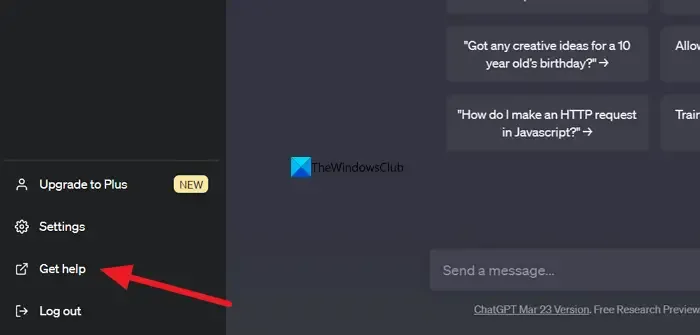
Se nessuno dei metodi di cui sopra ti ha aiutato a correggere l’errore, devi contattare l’assistenza OpenAI per risolvere i tuoi problemi. Per farlo, fai clic sul pulsante Ottieni aiuto in basso a sinistra nella pagina ChatGPT e segui i passaggi sullo schermo.
Questi sono i diversi metodi che puoi utilizzare quando vedi errori di rete su ChatGPT mentre cerchi di ottenere risposte o risposte lunghe.
Come posso ottenere risposte più lunghe su ChatGPT?
Per ottenere risposte più lunghe su ChatGPT, devi trasmettere ciò che desideri chiaramente nel tuo prompt. Il tuo prompt dovrebbe anche avere i dettagli sulla tua necessità. Quando ottieni la risposta, puoi chiedere a ChatGPT di continuare con la risposta e ottenere una risposta più dettagliata e più lunga.



Lascia un commento